Kako se prijaviti za Apple Arcade za 1 mesec brezplačno
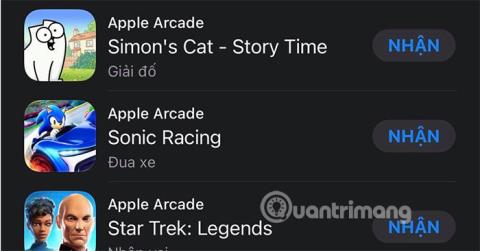
Če se naročite na Apple Arcade, boste lažje prenesli posebne igre, ki so na voljo samo v App Store's Arcade. Te igre nimajo oglasov in nakupov v aplikaciji.
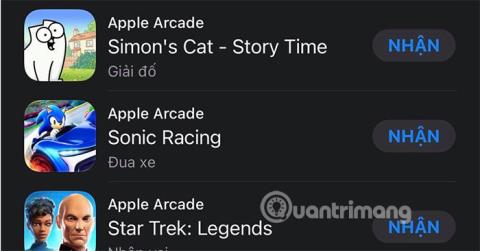
Kaj je Apple Arcade?
Apple Arcade je storitev, ki vsebuje vse igre, ki jih Apple sodeluje z razvijalci iger pri ločenem programiranju, te igre so neodvisne od iger, ki so že v App Store. Igre v Apple Arcade so ekskluzivne in niso na voljo v drugih trgovinah, vključno s CHPlay.

Uporabniki lahko igrajo igre v Arcade na napravah iPhone, iPad, Mac, iPod in Apple TV. Če igrate arkadno igro na svojem iPhoneu in nato preklopite na iPad ali drugo napravo Apple, bodo podatki, ki ste jih igrali, še vedno ostali in boste nadaljevali z igranjem, ne da bi morali začeti od začetka.
Trenutno storitev Apple Arcade omogoča igralcem, da se registrirajo za brezplačno preskusno različico v enem mesecu. Če nadaljujete z registracijo v naslednjih mesecih, bo uporabnik izgubil 119.000 VND mesečno. Tukaj je opisano, kako se prijavite za preskus Apple Arcade.
Kako se brezplačno prijaviti za Apple Arcade
1. korak: Obiščite App Store in izberite Arcade, nato izberite Free Trial. Upoštevajte, da mora vaša naprava uporabljati iOS 13 ali novejši, da se lahko registrirate za Apple Arcade.

2. korak: Nato izberite Nadaljuj v tabeli Zahtevaj informacije o plačilu . Nato, če imate kartico VISA ali Mastercard, lahko dodate informacije o tej vrsti kartice. Tukaj uporabljam Momo denarnico, zato bom izbral Momo E-Wallet in izbral Prijava v Momo denarnico .


Nato izberite Nadaljuj z aplikacijo Momo in potrdite dodajanje računa Momo kot načina plačila za storitve Apple.

Nato se vrnite v razdelek Arcade v App Store in prenesite igro za igranje. Igre v razdelku Arcade ne bodo imele nakupov v aplikaciji in oglasov.

Kako deliti Apple Arcade
1. korak: Če želite deliti Apple Arcade s sorodniki in prijatelji, pojdite v svoj račun iTunes & App Store v nastavitvah , izberite Družinska skupna raba > Dodaj člane > Povabi osebe.


2. korak: Z AirDropom lahko povabite ljudi okoli sebe v svojo družino. Če pa te osebe ni v bližini, lahko izberete povabilo s SMS-om.


3. korak: Na drugi strani linije bo oseba, s katero ste pravkar delili povabilo, prejela sporočilo o skupni rabi. Kliknite nanj in izberite Pridruži se družini .


In tako ste se pridružili družini deliteljev Apple Arcade.

Kako preklicati poskusno naročnino na Apple Arcade
1. korak: Nadaljujte z izbiro ikone računa Apple v App Store in izberite Prijava .


In izberite Prekliči brezplačno preskusno obdobje .

Ob koncu preizkusa Apple Arcade boste obveščeni, ali želite nadaljevati naročnino ali ne. Če ne želite nadaljevati registracije za Arcade, prekličite to storitev v skladu z zgornjimi navodili.
Poglej več:
Preverjanje zvoka je majhna, a precej uporabna funkcija na telefonih iPhone.
Aplikacija Photos v iPhonu ima funkcijo spominov, ki ustvarja zbirke fotografij in videoposnetkov z glasbo kot film.
Apple Music je izjemno zrasel, odkar je bil prvič predstavljen leta 2015. Do danes je druga največja plačljiva platforma za pretakanje glasbe na svetu za Spotifyjem. Poleg glasbenih albumov je Apple Music dom tudi na tisoče glasbenih videoposnetkov, radijskih postaj 24/7 in številnih drugih storitev.
Če želite v svojih videoposnetkih glasbo v ozadju ali natančneje, posneti predvajano skladbo kot glasbo v ozadju videoposnetka, obstaja izjemno preprosta rešitev.
Čeprav ima iPhone vgrajeno aplikacijo Vreme, včasih ne nudi dovolj podrobnih podatkov. Če želite nekaj dodati, je v App Store na voljo veliko možnosti.
Poleg skupne rabe fotografij iz albumov lahko uporabniki dodajajo fotografije v skupne albume v napravi iPhone. Fotografije lahko samodejno dodate v albume v skupni rabi, ne da bi morali znova delati iz albuma.
Obstajata dva hitrejša in enostavnejša načina za nastavitev odštevanja/časovnika na napravi Apple.
App Store vsebuje na tisoče odličnih aplikacij, ki jih še niste preizkusili. Običajni iskalni izrazi morda ne bodo uporabni, če želite odkriti edinstvene aplikacije, in ni zabavno spuščati se v neskončno pomikanje z naključnimi ključnimi besedami.
Blur Video je aplikacija, ki zamegli prizore ali katero koli vsebino, ki jo želite v telefonu, da nam pomaga dobiti sliko, ki nam je všeč.
Ta članek vas bo vodil, kako namestiti Google Chrome kot privzeti brskalnik v sistemu iOS 14.









